Cuenta
Crear keypair de Cuenta
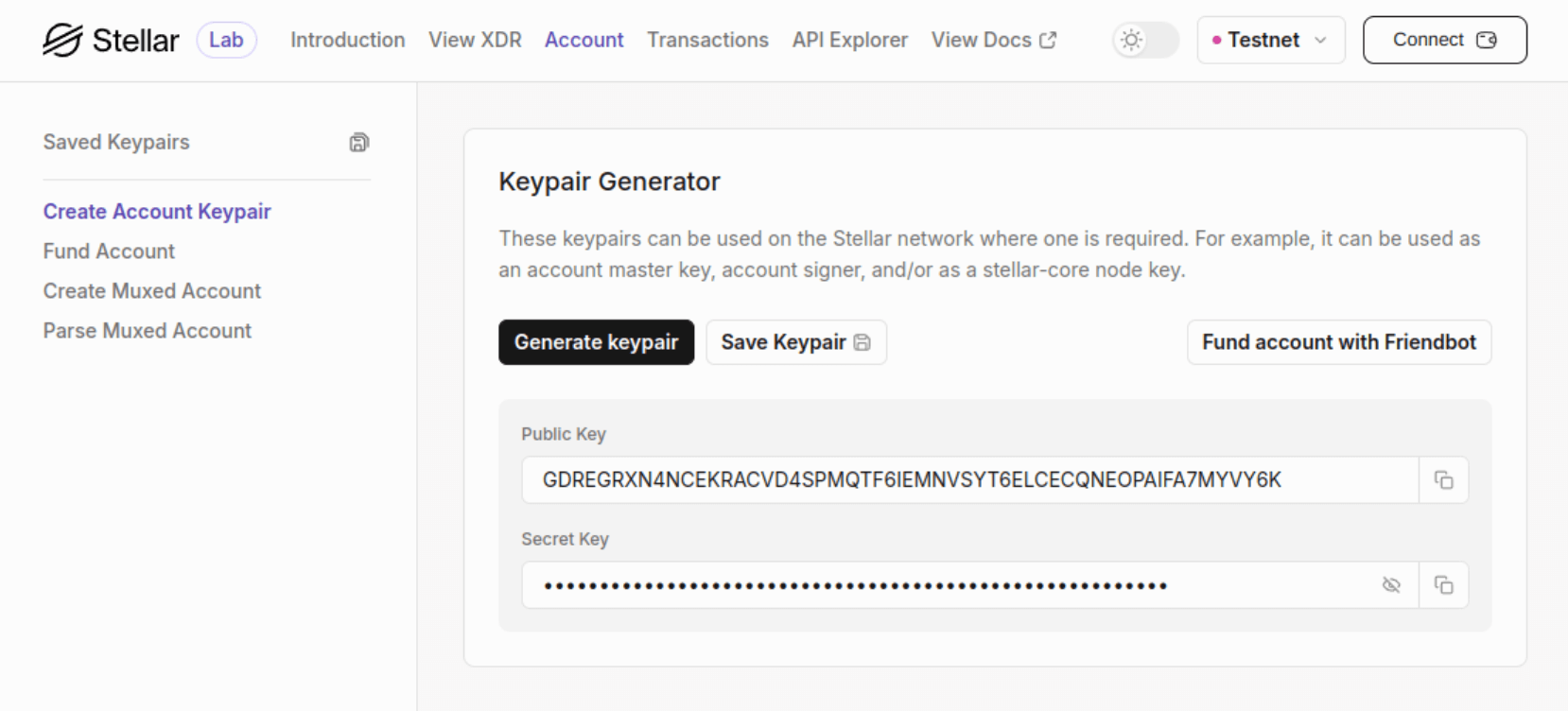
Desde la navegación superior del Laboratorio, haz clic en el enlace "Cuenta". Llegarás a la página "Crear keypair de Cuenta", donde podrás generar un keypair siguiendo estos pasos:
- Asegúrate de estar en la red Stellar para la que deseas generar el keypair. Puedes ver la red actual en la esquina superior derecha de la página. Haz clic en el menú desplegable para cambiar la red (no olvides proporcionar cualquier información necesaria). Usaremos la red Testnet para este ejemplo.
- Haz clic en el botón "Generar keypair" para crear claves públicas y secretas para una cuenta. Guárdalas en un lugar seguro, incluso si solo se usan para pruebas.
Cualquiera con la clave secreta de la cuenta tiene acceso y control total sobre la cuenta. Mantén la clave secreta a salvo.
- Una cuenta está activa solo una vez que está financiada. Puedes usar Friendbot para financiarla solo en las redes Testnet y Futurenet. Haz clic en el botón "Financiar cuenta con Friendbot" para agregar 10.000 XLM a la cuenta. Cuando la operación se complete, se mostrará un mensaje en la parte inferior.
El Friendbot se puede usar para cuentas nuevas o cuentas con saldo por debajo de un saldo inicial de 10.000 XLM. Haz clic en el botón "Financiar cuenta con Friendbot" nuevamente para ver qué sucede. ¡Es el Laboratorio, así que siéntete libre de experimentar (mientras estés en la red Testnet o Futurenet)!
- Opcionalmente, para guardar el keypair generado, haz clic en el botón "Guardar Keypair". Ingresa el nombre en el pop-up y haz clic en el botón "Guardar" para guardar el keypair en el almacenamiento local del navegador. Haz clic en el enlace "Keypairs Guardados" en el menú de la izquierda para ver los keypairs guardados. La función de guardar está disponible solo en las redes Testnet y Futurenet.
Financiar Cuenta
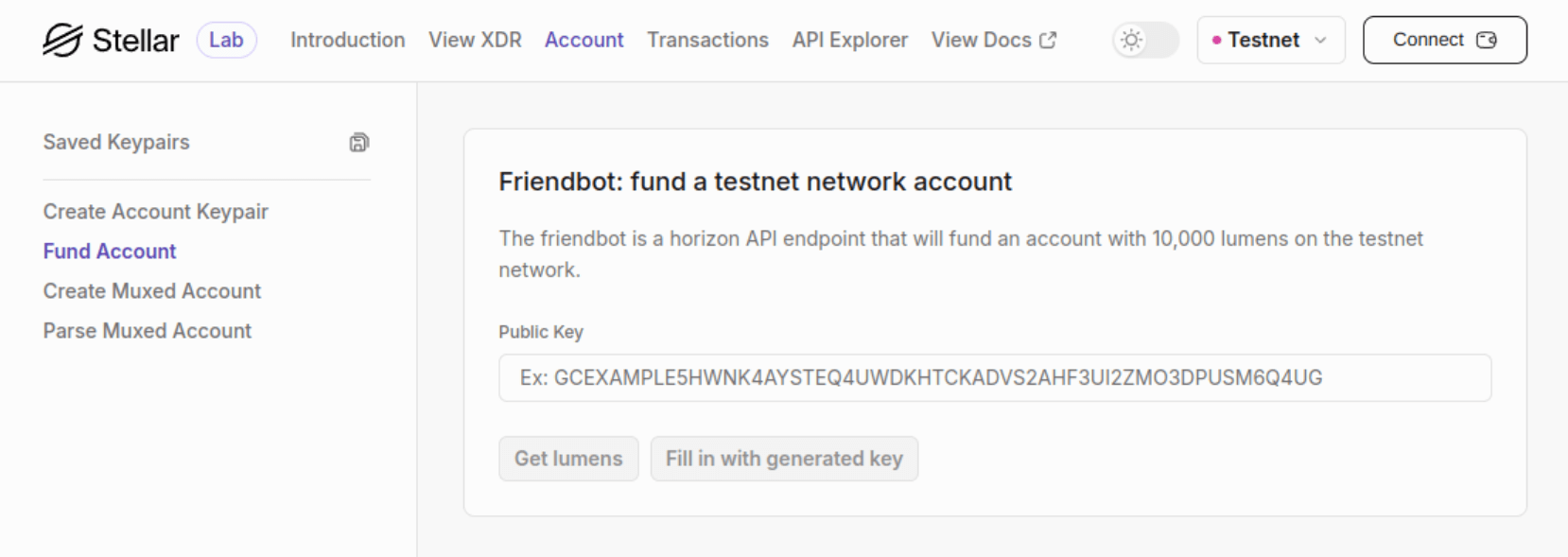
Si ya tienes un keypair que deseas financiar, ve a la página "Financiar Cuenta".
- Si has generado un keypair en la página "Crear keypair de Cuenta", puedes usar su clave pública haciendo clic en el botón "Rellenar el key generado". El botón se desactivará si no hay ningún keypair.
- Siempre puedes ingresar manualmente una clave pública.
- Una vez que ingreses la clave pública, haz clic en el botón "Obtener lumens" para financiar la cuenta con 10.000 XLM en la red Testnet o Futurenet.
- Verás un mensaje de respuesta una vez que la operación se complete.
También puedes crear una cuenta usando un Stellar SDK. Sigue una guía aquí.
Keypairs Guardados
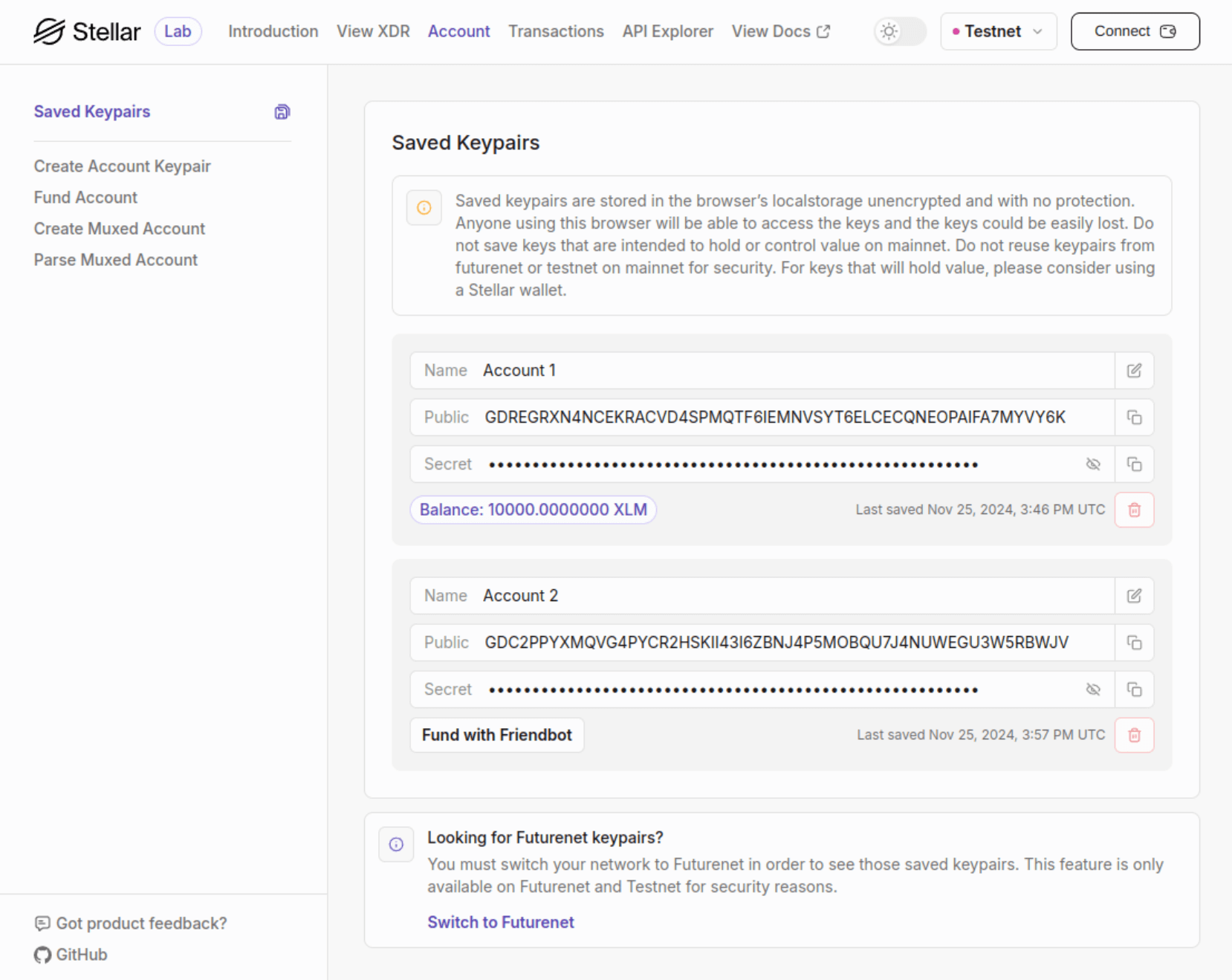
Esta página te muestra los keypairs guardados para la red seleccionada (solo Testnet y Futurenet) en el almacenamiento local del navegador. Cada keypair tiene lo siguiente:
- Nombre - facilita encontrar el keypair que buscas. Puedes actualizar el nombre en cualquier momento haciendo clic en el botón de editar y guardando el nuevo nombre. Clave pública - la dirección pública de la cuenta. Puedes copiarla rápidamente con un clic de un botón.
- Clave pública - la dirección de la cuenta pública. Clave secreta - la clave secreta de la cuenta. Haz clic en el botón Ojo para alternar entre el formato de texto enmascarado y claro.
- Clave secreta - la clave secreta de la cuenta. Como la clave pública, puedes copiarla haciendo clic en el botón Copiar. Al igual que la clave pública, puedes copiarla haciendo clic en el botón Copiar.
- Elimina el keypair guardado si ya no lo necesitas.
- La última fecha y hora guardadas.
- Saldo de XLM si la cuenta está financiada.
- Si la cuenta no está financiada, puedes obtener 10.000 XLM haciendo clic en el botón "Financiar con Friendbot". Esto podría ser útil después del reinicio de Testnet o Futurenet, ya que todas tus cuentas guardadas también se reiniciarán.